Heim >Software-Tutorial >Bürosoftware >So entfernen Sie rote Linien in Word
So entfernen Sie rote Linien in Word
- WBOYWBOYWBOYWBOYWBOYWBOYWBOYWBOYWBOYWBOYWBOYWBOYWBnach vorne
- 2024-03-19 19:37:181960Durchsuche
Der PHP-Editor Zimo zeigt Ihnen, wie Sie rote Linien in Word-Dokumenten entfernen. In Word weisen rote Linien normalerweise auf Rechtschreibfehler oder grammatikalische Probleme hin, können Benutzer jedoch manchmal irreführen. Um eine Redline zu entfernen, klicken Sie einfach mit der rechten Maustaste auf die Redline im Dokument, wählen Sie die Option „Rechtschreibung und Grammatik“ und klicken Sie dann auf „Diesen Fehler ignorieren“. Wenn Sie rote Linien dauerhaft entfernen möchten, können Sie die Rechtschreibprüfung in den Optionseinstellungen von Word deaktivieren. Auf diese Weise können Sie die roten Linien in Ihrem Word-Dokument ganz einfach entfernen!
Zuerst öffnen wir ein neues Word-Dokument und geben zur Demonstration etwas Text ein. Im Dokument können wir einige rote Wellenlinien beobachten, die an bestimmten Wörtern oder Phrasen erscheinen. Diese verschnörkelten Linien weisen normalerweise auf Rechtschreib- oder Grammatikfehler hin.
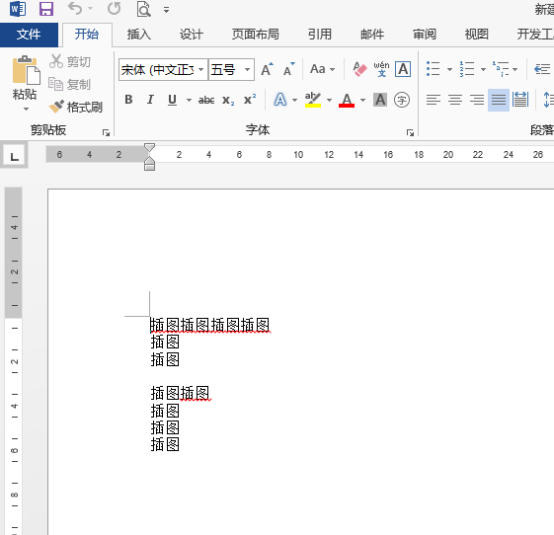
2. Wenn wir diese roten Wellenlinien entfernen möchten, müssen wir das Wort einrichten. Wir müssen auf [Datei] in der oberen linken Ecke des Dokuments klicken:
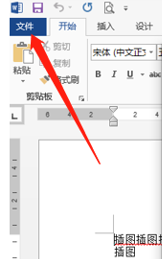
3. Klicken Sie dann auf das Dropdown-Menü „Optionen“ (siehe Abbildung unten):
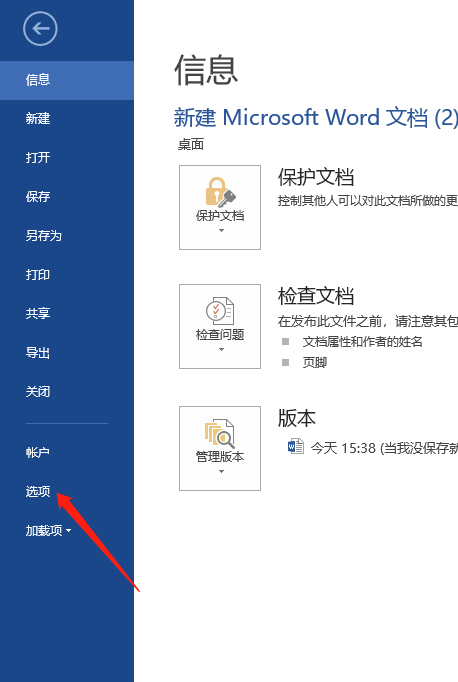
4. Klicken Sie auf „Optionen“. Auf der linken Seite wird die Option „Korrekturlesen“ angezeigt. Wir klicken auf „Korrekturlesen“, um den Vorgang abzubrechen, und klicken nach Abschluss auf die Schaltfläche „Bestätigen“.
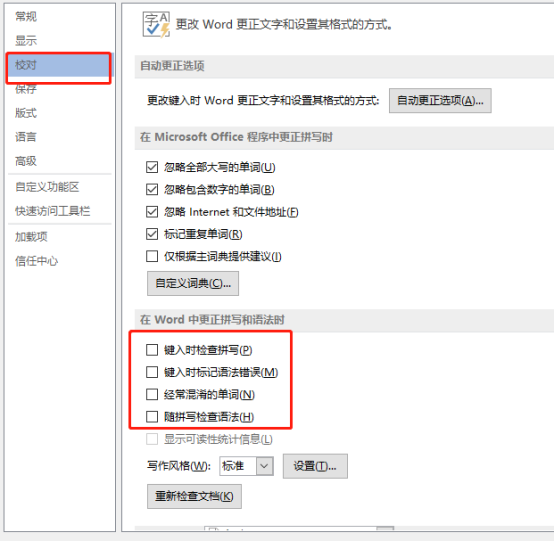
5. Nachdem wir die obige Operationswelle abgeschlossen haben, können wir uns das Word-Dokument ansehen und die rote Wellenlinie ist verschwunden. Wie im Bild unten gezeigt:
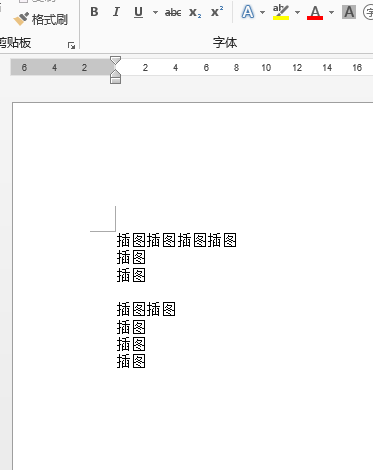
Haben Sie gelernt, wie man rote Wortlinien entfernt? Tatsächlich liegt es an den Worteinstellungen. Die Bedienung ist sehr einfach. Teilen Sie die Methode schnell mit Ihren Freunden.
Das obige ist der detaillierte Inhalt vonSo entfernen Sie rote Linien in Word. Für weitere Informationen folgen Sie bitte anderen verwandten Artikeln auf der PHP chinesischen Website!

